いつもMFクラウド経費をご利用いただきまして、誠にありがとうございます。
このたび、これまでお預かりしていた多数のご要望にお応えし、仕訳連動によってMFクラウド会計・確定申告に作成される仕訳の摘要欄を自由にカスタマイズできる機能をリリースしました。
これにより、MFクラウド会計・確定申告側での仕訳の管理がより行いやすくなりました。
設定ページ
ご利用の流れ
1.「仕訳連動設定」画面で摘要欄フォーマットの設定を行う
2.「経費登録」画面で経費登録を行う
3.「仕訳帳」画面を確認する
1.「仕訳連動設定」画面で摘要欄フォーマットの設定を行う
「仕訳連動設定」画面で右上にある「編集」をクリックします。
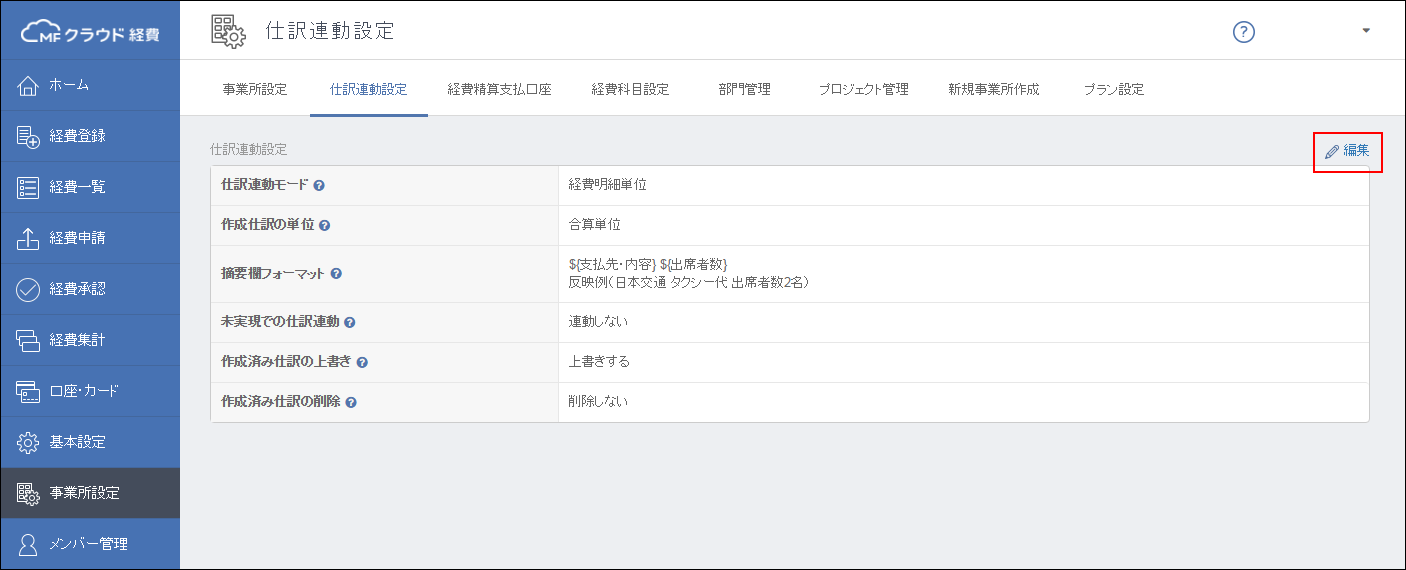
開かれたウインドウで「摘要欄フォーマット」の設定を行います。
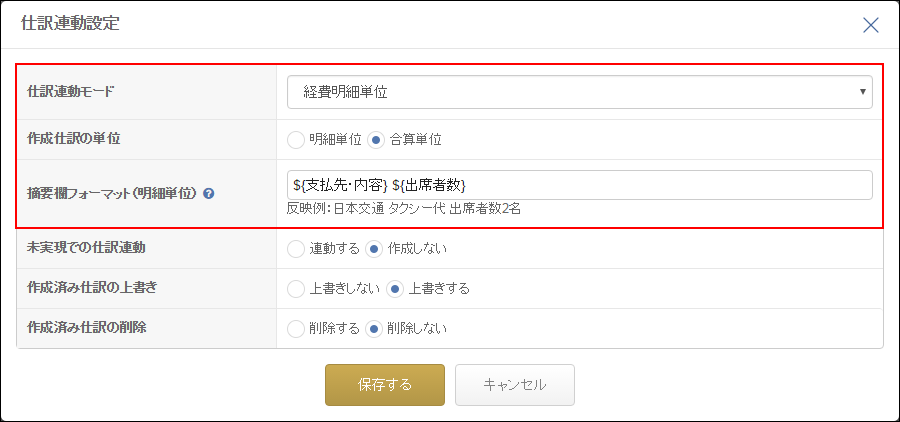
2.「経費登録」画面で経費登録を行う
「経費登録」画面で経費登録を行います。
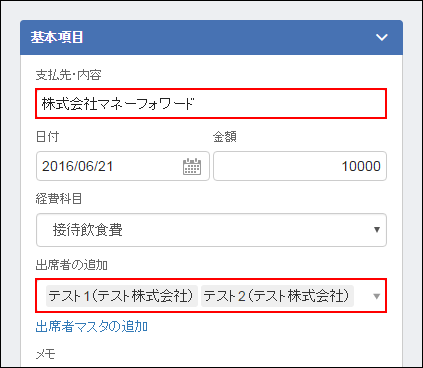
3.「仕訳帳」画面を確認する
MFクラウド会計・確定申告の「仕訳帳」画面から該当の仕訳を確認すると、摘要欄に「摘要欄フォーマット」の設定内容通りの文言が反映されています。
(摘要欄フォーマット「${支払先・内容} ${出席者数}」 ⇒ 実際の仕訳の摘要欄「株式会社マネーフォワード 出席者数2名」)

今後とも皆様のご要望に基づき、新機能開発、機能改善を進めてまいります。
ご意見・ご要望はログインのうえ、ホーム画面右下の「不明点・お問い合わせはこちらから」よりお送りください。
※本サポートサイトは、マネーフォワード クラウドの操作方法等の案内を目的としており、法律的またはその他アドバイスの提供を目的としたものではありません。当社は本サイトに記載している内容の正確性・妥当性の確保に努めておりますが、実際のご利用にあたっては、個別の事情を適宜専門家に相談するなど、ご自身の判断でご利用ください。


